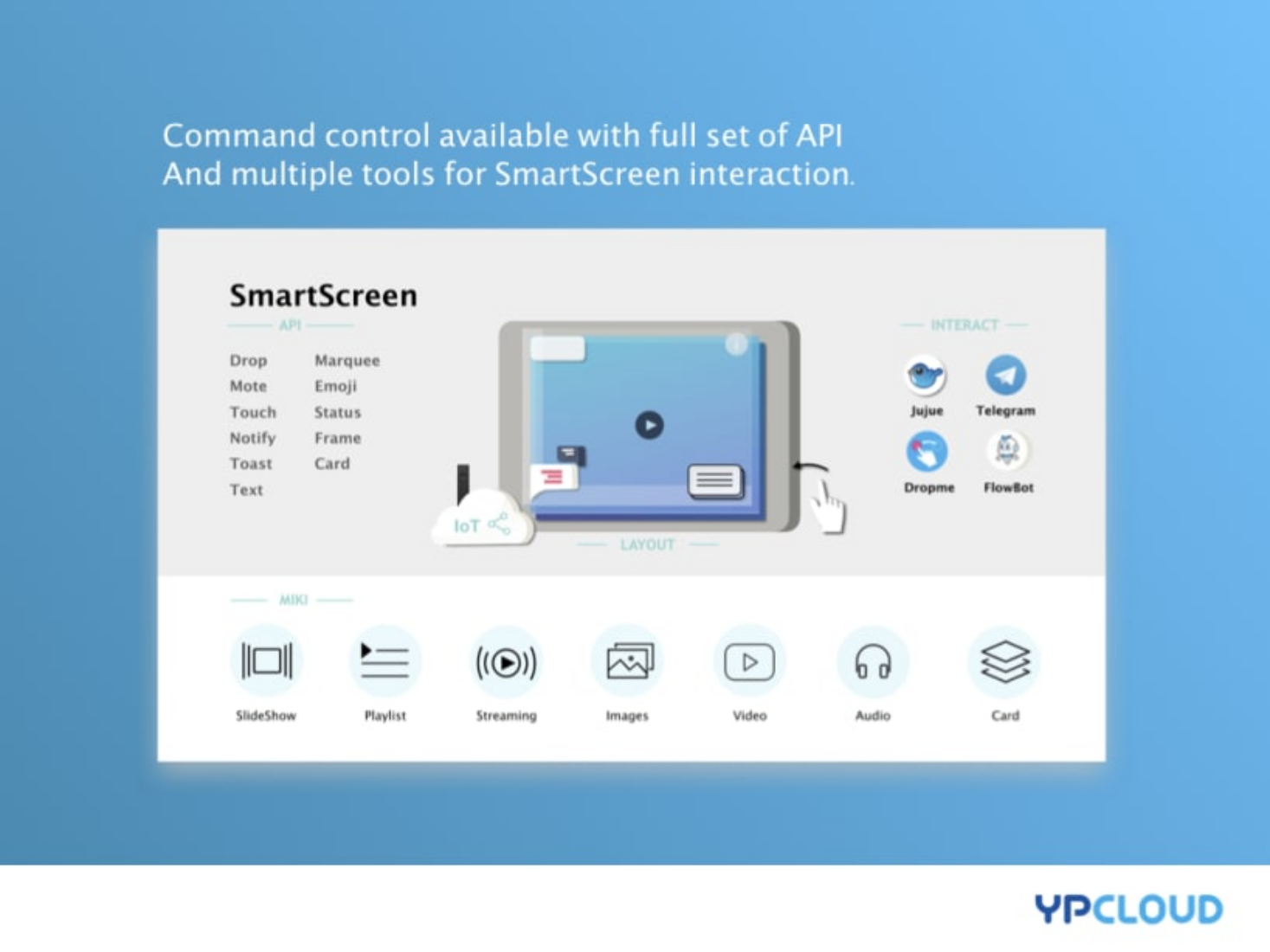O SScreen é um aplicativo para interação de tela social com vários monitores. SmartScreen é um serviço de triagem baseado na web. SScreen é o SmartScreen otimizado para uma configuração de exibição de vários monitores, programado para carregar em seu segundo monitor. O conteúdo da tela pode ser manipulado por Jujue, uBot por Node-Red e @SmartScreenBot por telegram. Neste tutorial, saiba como instalar o SScreen, um aplicativo para vários monitores, no Linux.
Se você precisa dividir o seu conteúdo entre monitores, certamente gostará de ter o SScreen em seu computador. Um aplicativo simples, com interface fácil e que pode facilitar e muito o seu dia a dia. Exiba o conteúdo que quiser em seu monitores.
Não perca mais tempo e instale o SScreen agora mesmo no seu LInux. Siga o tutorial abaixo e execute a instalação de forma simples e prática.
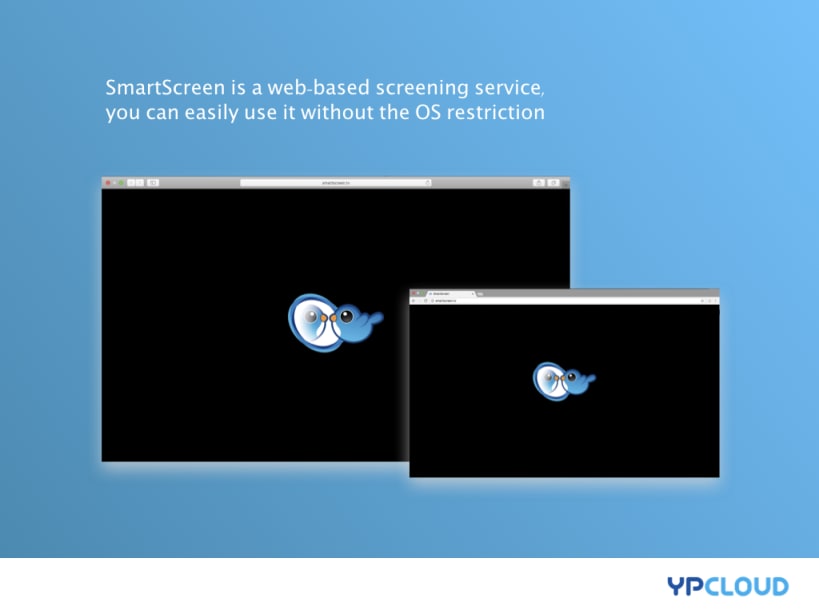
Instalando o SScreen, um aplicativo para vários monitores, no Ubuntu, Kubuntu, Xubuntu e derivados!
Para instalar o SScreen no Ubuntu Linux. Inclusive você também pode instalar o SScreen no Linux Mint sem nenhum problema execute o comando abaixo:
Instalando o SScreen no Fedora e derivados!
Para instalar o SScreen no Fedora, execute os comandos abaixo. Lembrando que caso você já tenha o suporte ao Snap habilitado no Fedora, pule para o passo 3, o de instalação do pacote:
Passo 1 – Instalar o Snapd:
Após executar o comando acima, lembre-se encerrar a sessão ou reiniciar o computador! Em seguida, vamos criar um link simbólico para ativar o suporte ao Snap clássico:
Passo 2 – Criar link simbólico:
E agora, vamos executar o comando para instalar o SScreen no Fedora ou derivados:
Passo 3 – Agora vamos executar o comando para instalar o SScreen no Fedora ou derivados:
Instalando o SScreen no Debian e derivados!
Para instalar o SScreen no Debian, execute os comandos abaixo. Caso você já tenha Snap ativado e habilitado no seu Debian, pule para o passo 2, que seria da instalação:
Passo 1 – Atualizar os repositório e instalar o Snapd:
E agora, vamos executar o comando para instalar o SScreen no Debian ou derivados. Observe que o comando abaixo está com o sudo, caso você não o tenha habilitado, remova o sudo e instalar usando o ROOT mesmo:
Passo 2 – Agora vamos executar o comando para instalar o SScreen no Debian e derivados:
É isso, esperamos ter ajudado você a instalar o SScreen no Linux!